En Splatoon 3, puedes cambiar el título, el estandarte y la insignia para que tu Splashtag destaque. Los Splashtags se utilizan para mostrar los apodos de los jugadores. Y este juego te da un montón de opciones para personalizarlos y editarlos a tu gusto. Tendrás que jugar y desbloquearlos antes de poder usarlos. Así que vamos a ver todo sobre la personalización de los Splashtags en Splatoon 3 y cómo cambiar su título, su bandera y su insignia. Además, aprende cómo desbloquearlos.
Cómo cambiar tus Splashtags en Splatoon 3
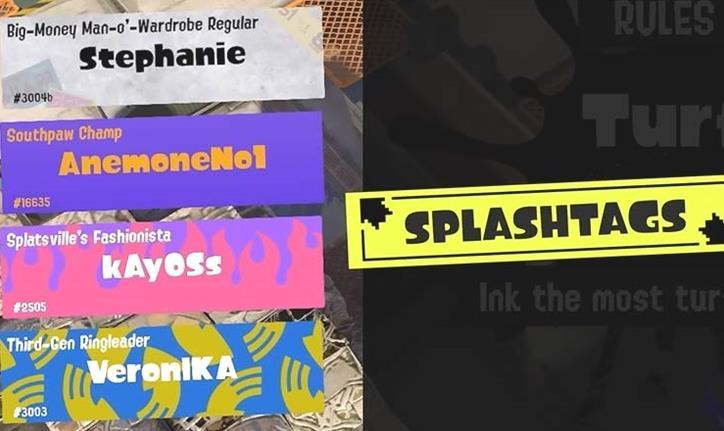
Puedes cambiar tus Splashtags en este juego desde la pestaña de Estado del menú.
- Pulsa el botón X de tu joy-con o mando pro de Switch para abrir el menú.
- Dirígete a la pestaña Estado pulsando el botón R.
- La primera opción de la izquierda es Engranaje. Haga clic en ella.
- Aquí tienes las opciones para cambiar:
- Banner
- Insignias
- Títulos
- Personalízalos, a partir de los que hayas desbloqueado.
- Pulsa el botón B de tu mando para volver atrás.
Esto guardará los cambios y personalizará su etiqueta Splash.
Cómo cambiar el título en Splatoon 3
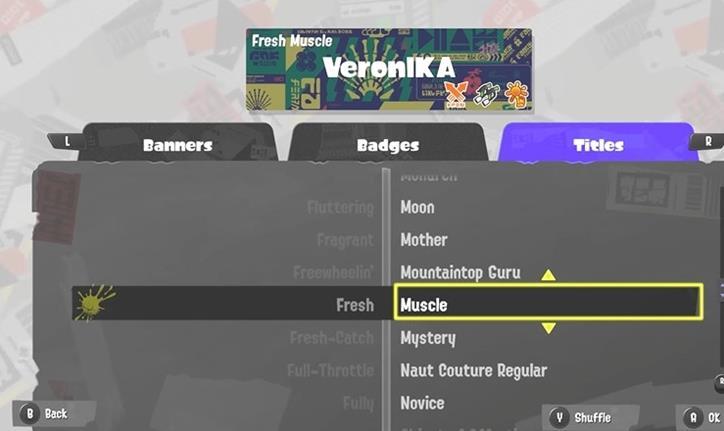
Puede cambiar el Título desde la sección de Engranaje en el menú.
- Abra el menú y vaya a la pestaña Estado.
- Haga clic en el engranaje.
- A continuación, pulse los botones L o R para pasar a la subpestaña Título.
- Su título consta de dos palabras:
- Seleccione la primera palabra de la mitad izquierda de la subpestaña Título.
- A continuación, elija la segunda palabra de la mitad derecha de la subpestaña Título.
- Seleccione OK para ambas y vuelva a pulsar el botón B.
Esto guardará los cambios y actualizará su título.
Cómo cambiar la pancarta
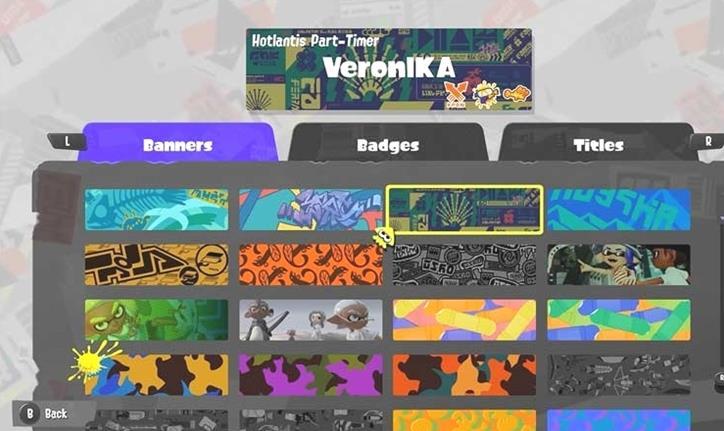
Cambiar el banner en Splatoon 3 es muy fácil.
- Como se ha explicado anteriormente, abre el menú y dirígete a la pestaña Estado.
- Aquí, haga clic en Engranaje.
- Elija un Banner en la subpestaña Banner.
- Una vez seleccionado, vuelva atrás y se actualizará a su nuevo banner.
Cómo cambiar las insignias
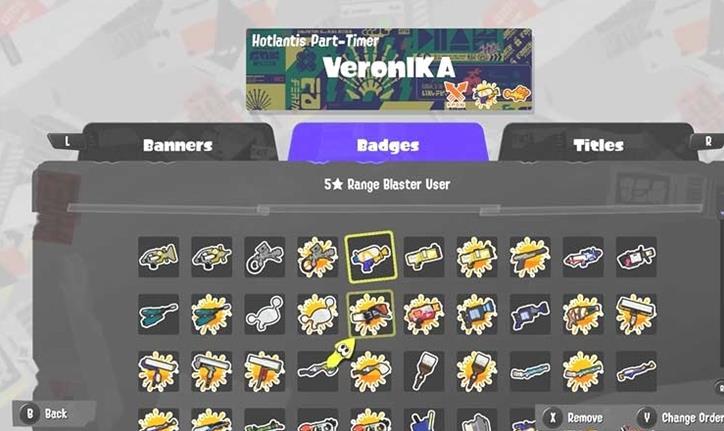
Así es como puedes personalizar tus Insignias en Splatoon 3:
- Abrir el menú
- Ir a la pestaña Estado.
- Haga clic en el engranaje.
- Vaya a la subpestaña Insignias.
- Elige la insignia que quieres mostrar en tu Splashtag.
- Vuelve a guardar los cambios y ahora podrás ver tu nueva insignia actualizada.
Cómo desbloquear títulos, insignias y estandartes en Splatoon 3
Para conseguir nuevos títulos, insignias y estandartes en este juego necesitas desbloquear el Catálogo. Puedes encontrar el Catálogo en Hotlantis. Aquí simplemente tienes que gastar los puntos para conseguir nuevos artículos para tus chapas. Y para conseguir puntos, necesitas jugar más batallas.
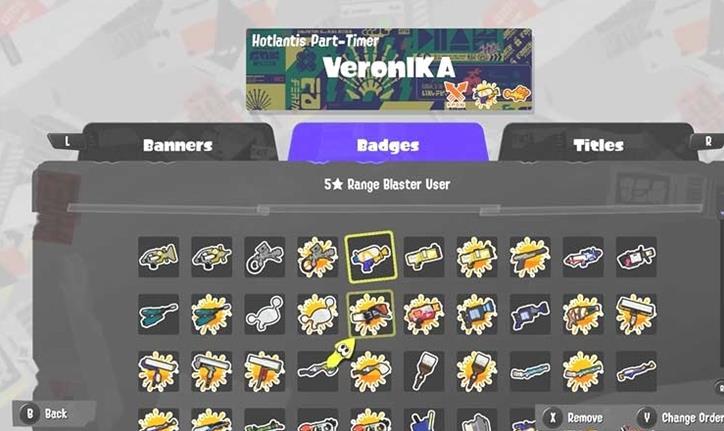
Deja una respuesta